
當我們的 Apple Watch 出現一些不預期的錯誤或小問題時,建議你先重新開機,如果沒有用的話,那你可以嘗試重新配對Apple Watch,通常這樣就能解決當機、卡頓或執行錯誤的情況。
接下來本文會詳細教大家如何在 iPhone 重新配對 Apple Watch,只需要簡單的三步驟就能完成。
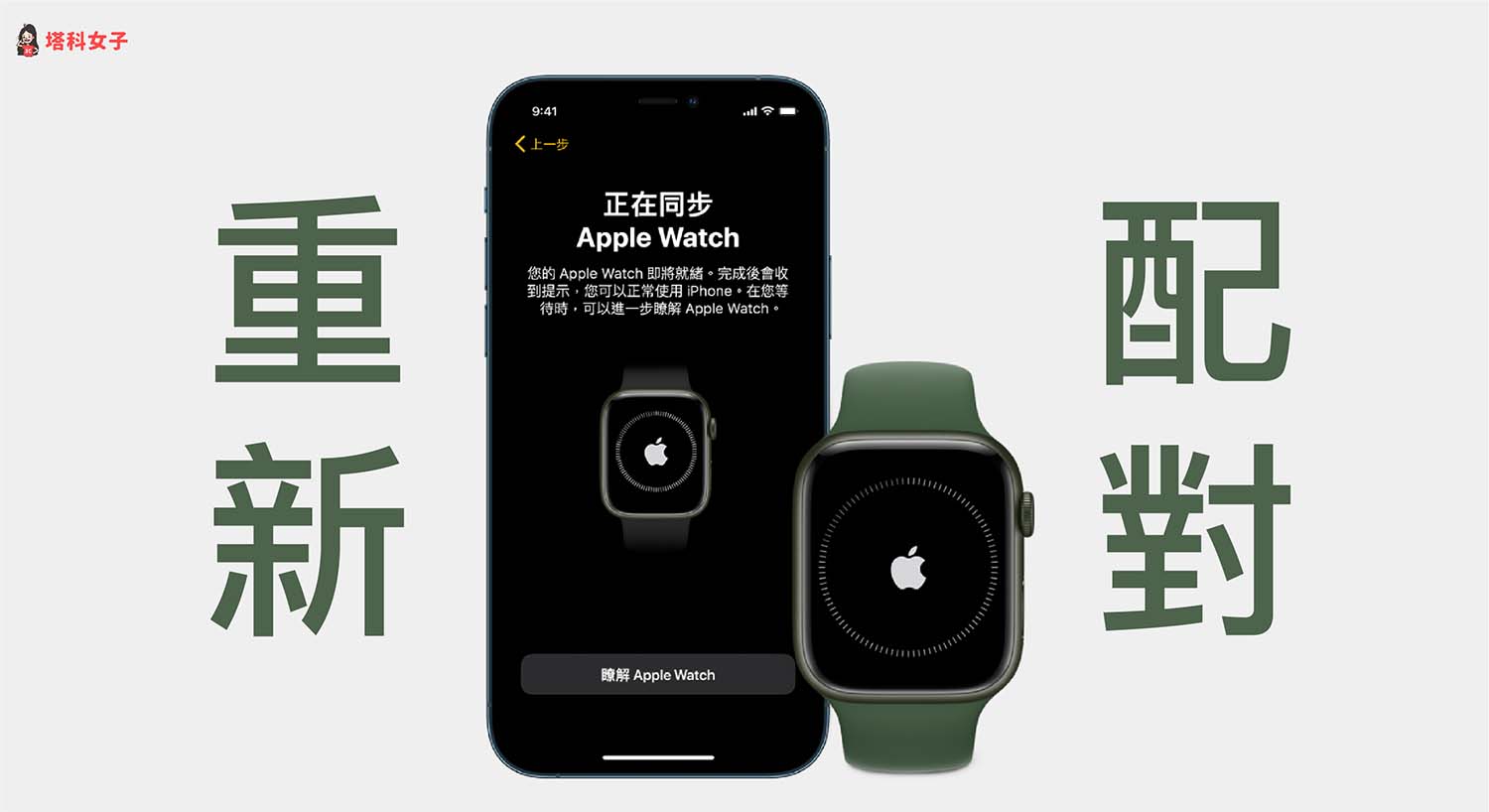
如何在 iPhone 重新配對 Apple Watch?
透過 iPhone 上的 Watch App 取消配對再重新配對 Apple Watch 的話,iPhone 會自動替你備份 Apple Watch 上的所有資料和數據,因此我會比較推薦你使用這方法,不用擔心 Apple Watch 的資料不見。
步驟 1. 取消配對 Apple Watch
首先,我們要先將 iPhone 與 Apple Watch 取消配對,請開啟 iPhone 上的 Watch App,切換到「我的手錶」分頁,點選左上角的「所有 Apple Watch」,然後在你想取消配對的 Apple Watch 右邊按一下「i」。
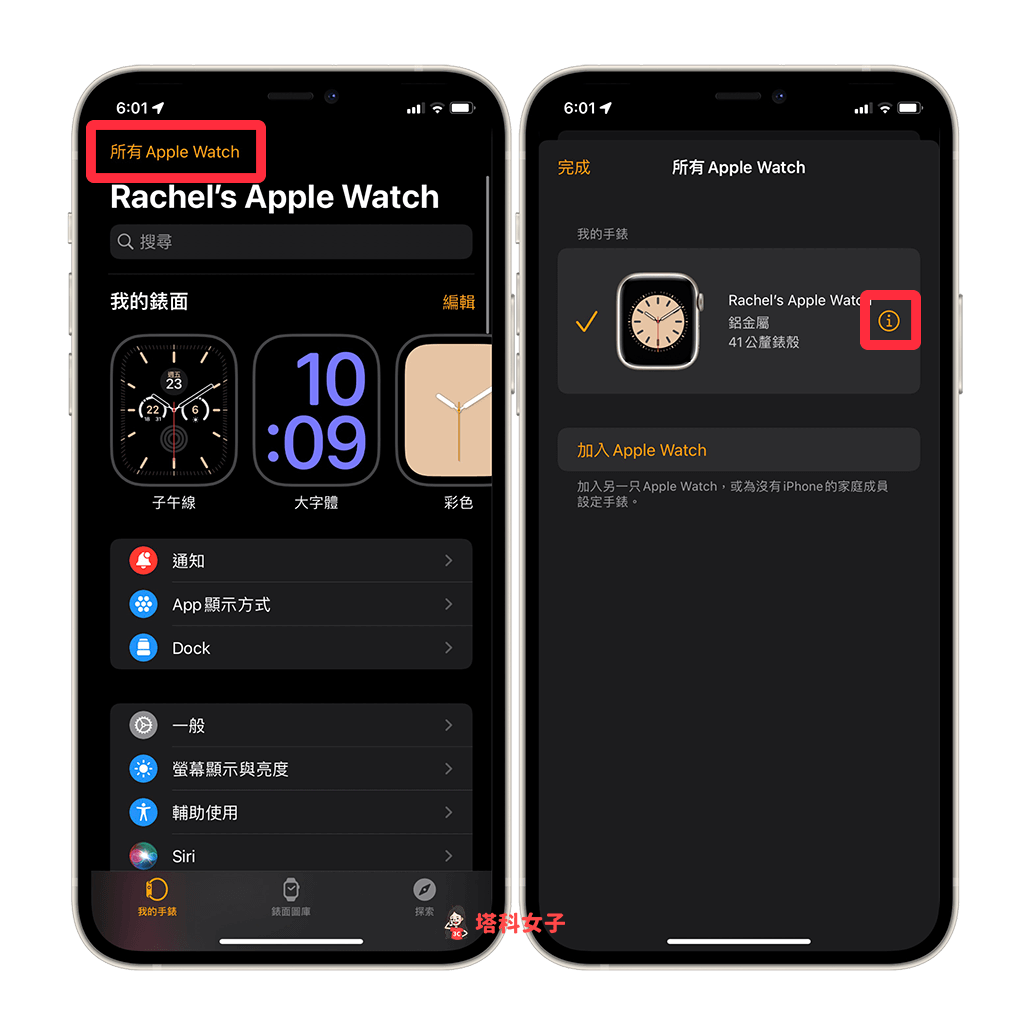
點選「取消配對 Apple Watch」,然後在視窗上再按一下「取消配對 XXX’s Apple Watch」來確認。
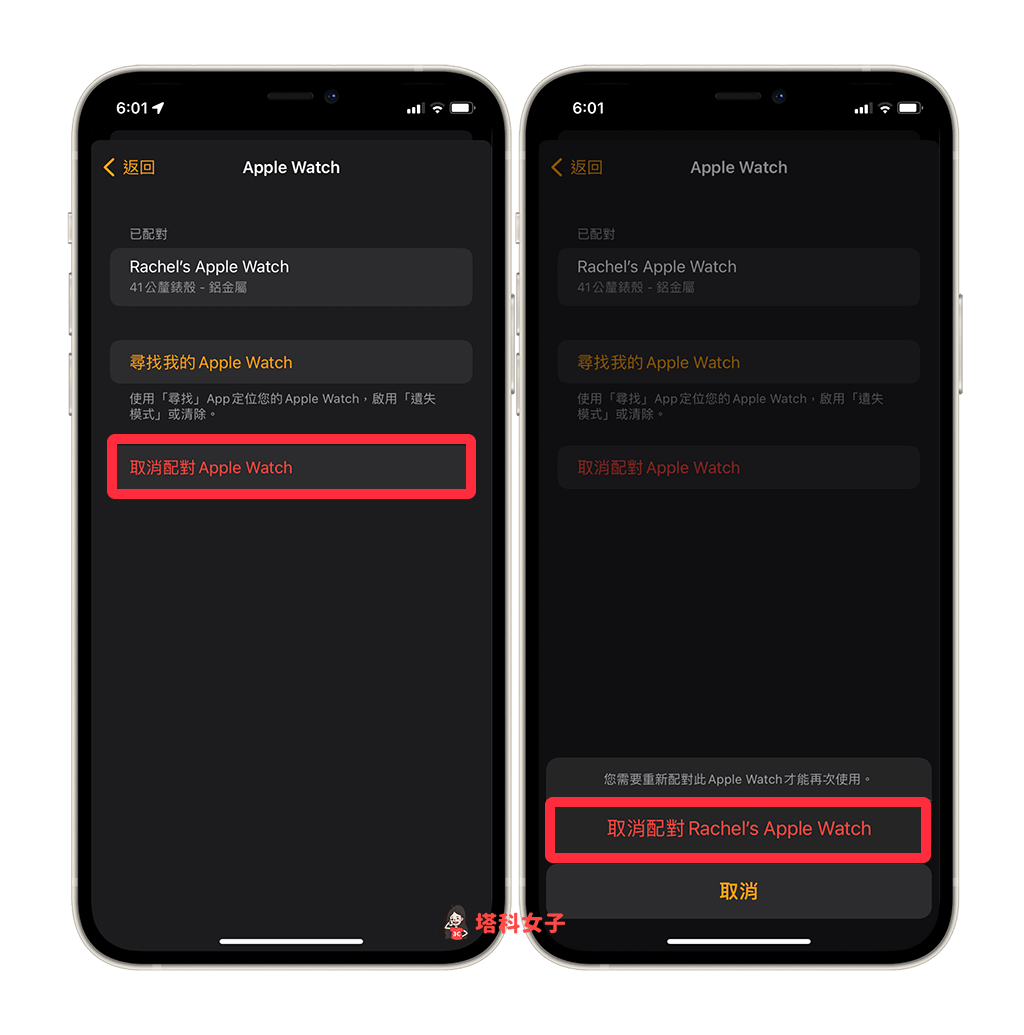
接著我們要驗證身份,請輸入 Apple ID 密碼後,點選右上角的「取消配對」即可完成。
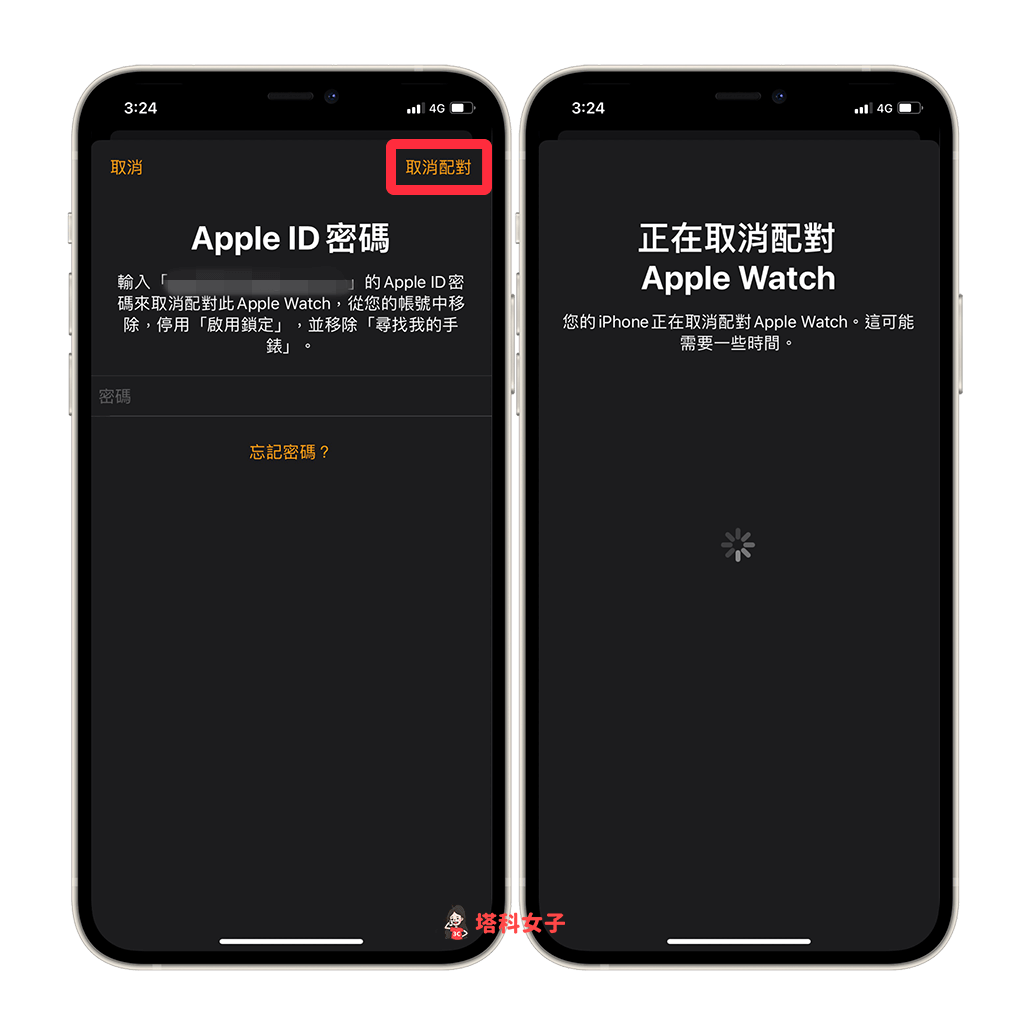
步驟 2. 重新配對 Apple Watch
取消配對後,現在我們要將 Apple Watch 與 iPhone 重新配對,把 Apple Watch 和 iPhone 放在旁邊,iPhone 就會出現配對畫面,或者你也可以開啟 Watch App 後,點選「開始配對」。
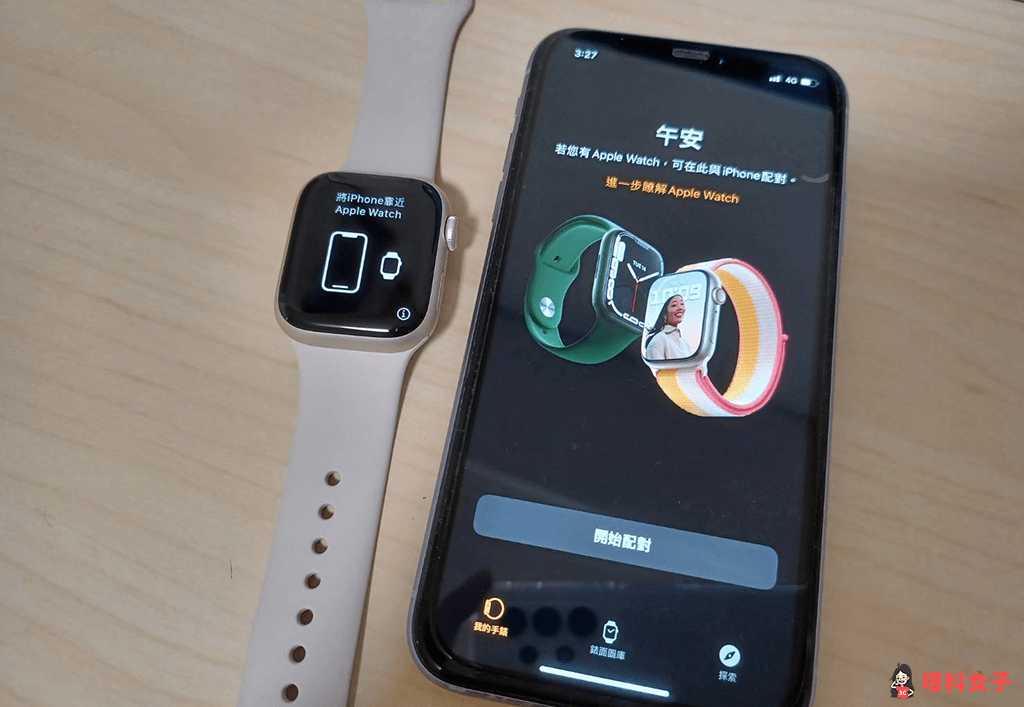
點選「開始配對」後,你可選擇要為自己設定 Apple Watch 還是為家庭成員設定。
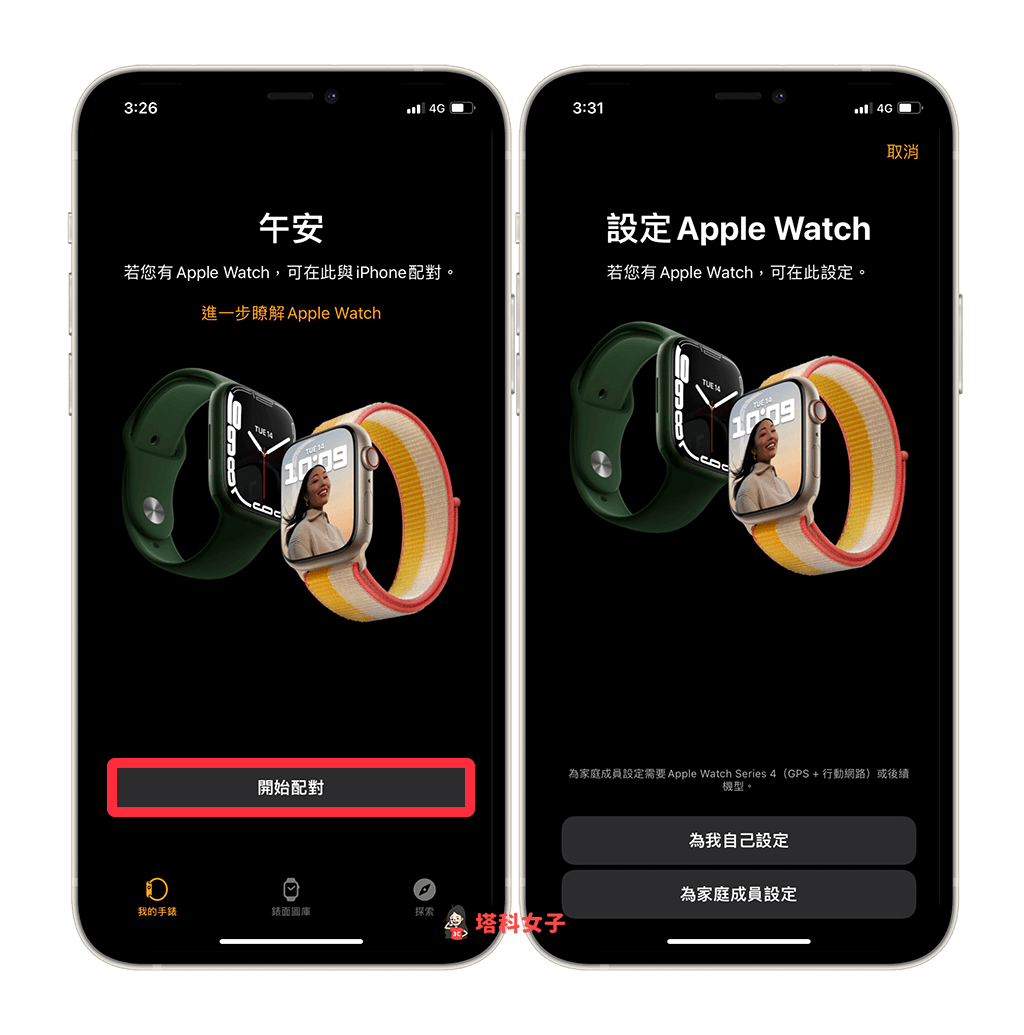
將 iPhone 鏡頭對準 Apple Watch 螢幕,並確保 Apple Watch 畫面置於方框中。如果無法成功的話你也可以點選底部的手動配對來輸入驗證碼。

步驟 3. 從備份回復或設為新的 Apple Watch
配對完成後,你可以選擇要「從備份回復」或者「設定為新的 Apple Watch 」,若從備份回復的話,還能指定要回復哪一個備份版本,通常都直接選擇最新的備份檔,勾選後按下「繼續」並依照指示設置 Apple Watch 相關設定,例如:字體大小、隨顯功能等等。
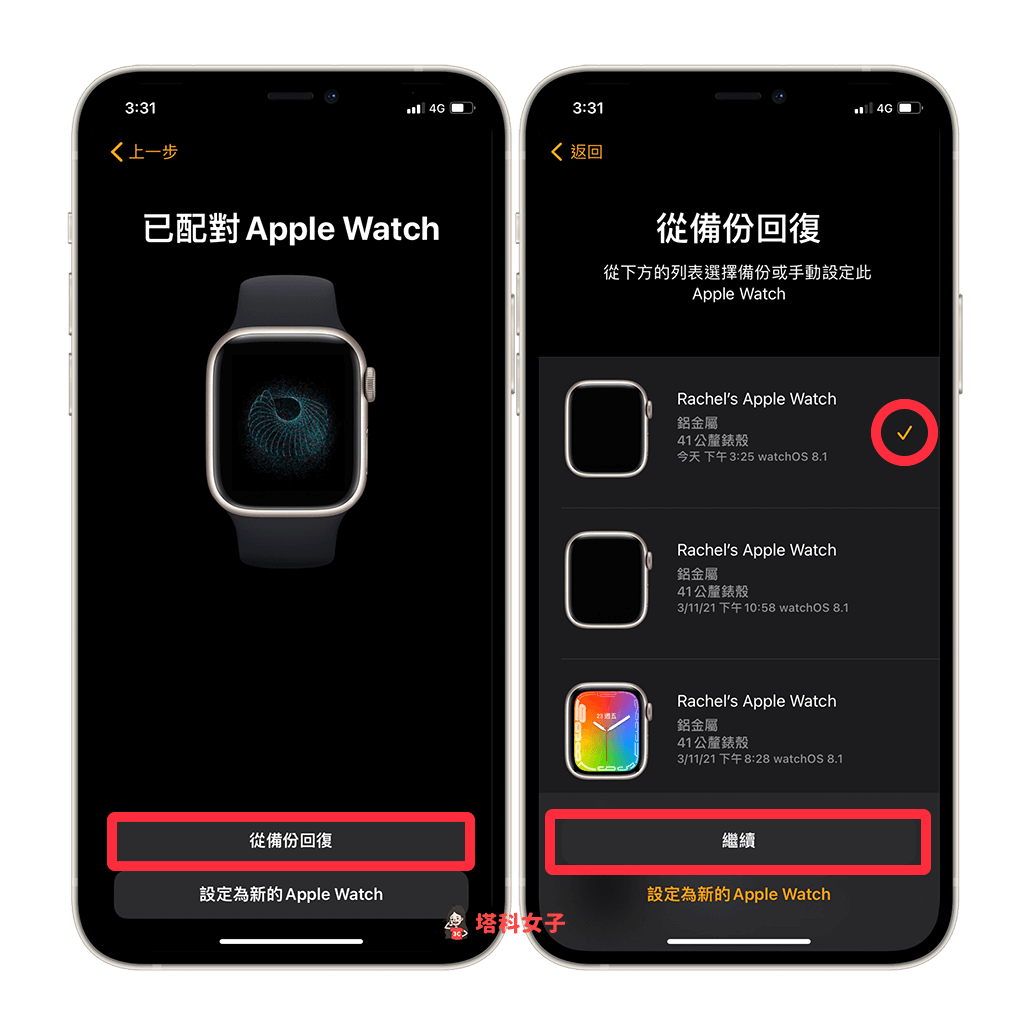
相關設定都設好後,等 iPhone 和 Apple Watch 同步成功即可完成重新配對。現在你就可以開始使用 Apple Watch。
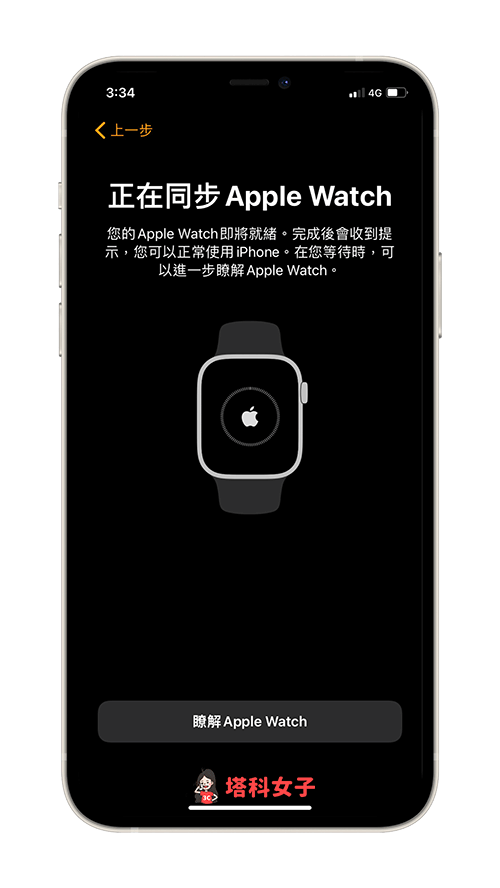
總結
如果你的 Apple Watch 出現一些不預期的錯誤或 Bug,建議你可以將 Apple Watch 重新配對後再試試看,通常可以解決一些不明問題。
